iPhone Nachrichten vom Backups exportieren
Überblick
Wissen Sie noch nicht, wie man iPhone Nachrichten vom Backups exportieren kann? Der Artikel lehrt Ihnen die Methode.
AnyTrans® – Ein hilfreichstes Tool für Daten 
Laden Sie dieses Werkzeug, lesen Sie die folgende Anleitung. Verfolgen Sie diesen Text, exportieren Sie Ihr Nachrichten vom Backup leicht.
Für viele Apple-Nutzer ist es eine schwere Frage, wie man Nachrichten vom Backup exportiert, ohne SMS in iCloud zu sichern. Wir wissen, wenn man Daten in iTunes wiederherstellt, werden alle Daten auf iTunes-Backup gleichzeitig exportieren. Diese überflüssigen Daten nehmen den Platz unseres iPhones, so dass man keine weitere Apps und andere Datei auf iPhone laden kann. Um diese Probleme zu beheben, bieten wir Ihnen in diesem Text ein gutes Werkzeug - AnyTrans, mit dem Sie iPhone Nachrichten leicht vom Backup exportieren.
Warum brauchen Sie das Werkzeug
AnyTrans bietet uns ein Vorschaufenster, so dass Sie Daten vom Backups anschauen und frei wählen, welche Datei auf dem Computer zu exportieren. Wenn Sie Daten nicht in iCloud Backup, ist es eine gute Methode. Darüber hinaus, nach dem Export können Sie alle Nachrichten mit AnyTrans auf einmal auf Ihrem iPhone übertragen. Das ist sehr einfach. Natürlich, falls Sie Daten sichern, kann diese Software auch Ihnen helfen. Darüber brauchen Sie nur eine Klicke, werden Daten durch AnyTrans gesichert. Jetzt laden Sie AnyTrans auf Ihrem Computer und folgen Sie nächsten Schritten, exportieren Sie iPhone SMS vom Backup.
Wie kann man iPhone SMS vom Backup exportieren, ohne Apple ID einzuloggen
Schritt 1: Laden Sie AnyTrans herunter > Verbinden Sie iPhone mit dem Computer > Starten Sie AnyTrans > Klicken Sie auf den Button „![]() “(iTunes-Backup öffnen).
“(iTunes-Backup öffnen).
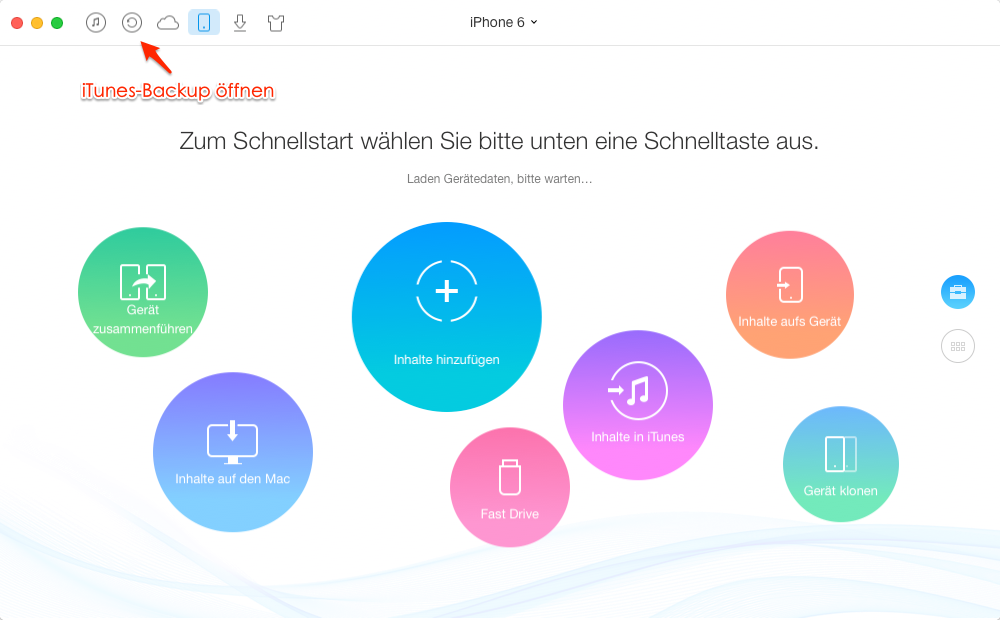
AnyTrans starten und iTunes-Backup öffnen – Schritt 1
Schritt 2: Wählen Sie das Backup von aus > Klicken Sie auf den Knopf „Vorschau“.
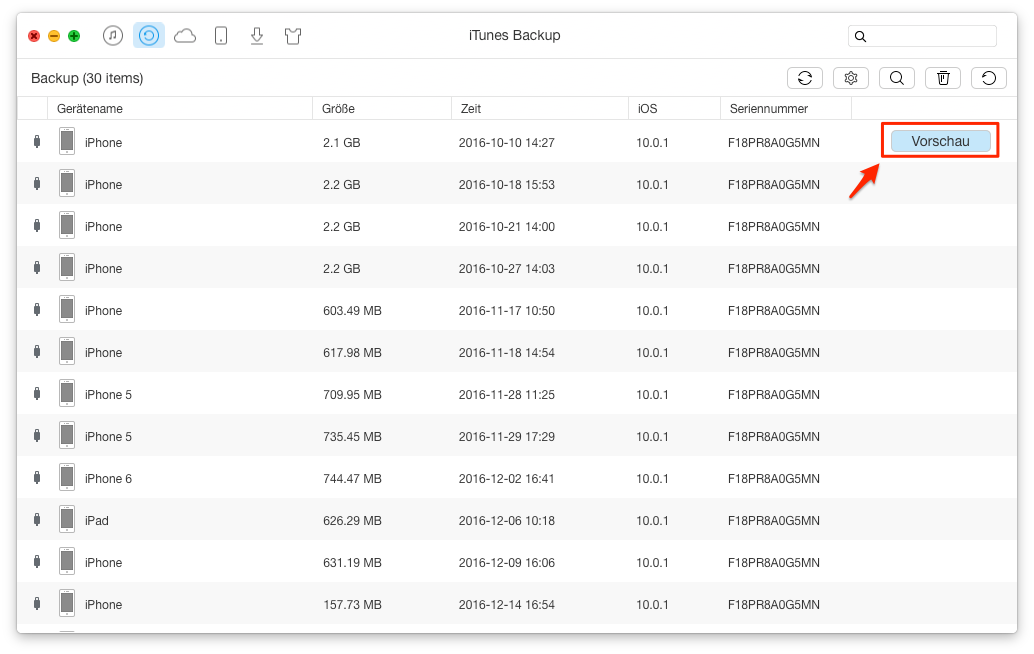
iTunes Backup und Ihr iPhone auswählen – Schritt 2
Schritt 3: > Markieren Sie die Nachrichten, die Sie vom Backup exportieren möchten > Klicken Sie auf den Button „![]() " (auf Computer senden).
" (auf Computer senden).
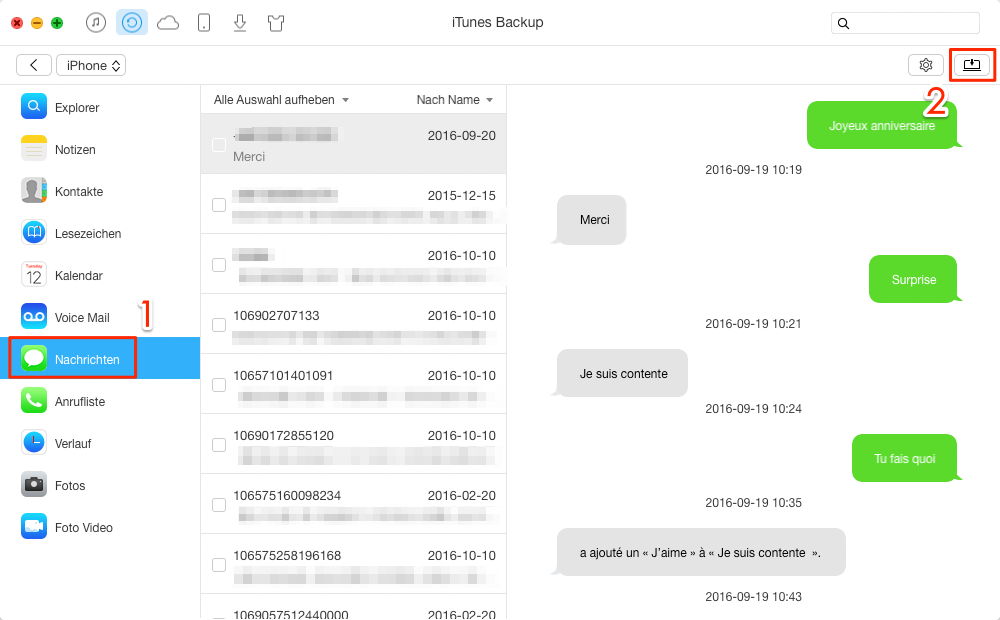
iPhone SMS exportieren ohne iCloud – Schritt 3
Mit AnyTrans können Sie nicht nur Nachrichten leicht vom Backup exportieren, sondern sichern Sie auch Daten Ihres iPhones ohne iTunes oder iCloud. Mehrere Informationen klicken Sie hier >
Fazit
Als Sie diese Methode probierten und Probleme begegnet sind, schreiben Sie Ihre Frage am Kommentar. Wir werden die Antwort schnell bieten. Falls Sie mehrere Funktionen über AnyTrans beherrschen, laden Sie diese Software herunter und probieren selbst. Machen Sie es schnell! Danke für Ihr Lesen!
Verwandte Artikels, für die Sie sich vielleicht interessieren:
- Wie kann man Kontakte aus iCloud oder iTunes exportieren – Der Artikel beschreibt uns die Methode, Kontakte aus iCloud oder iTunes zu exportieren. Mehr erfahren >>
- Wie kann man gelöschte Notizen vom Backup wiederherstellen – Lesen Sie den Text und lernen die Methode über Notizen-Wiederherstellen. Mehr erfahren >>
- Wie kann man gelöschte Bilder von iCloud Backup wiederherstellen – Schritt für Schritt zeigt Ihnen, Bilder über iCloud wiederherzustellen. Mehr erfahren >>

